Heim >Backend-Entwicklung >PHP-Tutorial >So starten Sie Oracle unter Linux
So starten Sie Oracle unter Linux
- 零到壹度Original
- 2018-03-27 13:08:458594Durchsuche
In diesem Artikel erfahren Sie hauptsächlich, wie Sie Oracle unter Linux starten. Ich hoffe, er kann Ihnen helfen.
1. Schritte zum Starten von Oracle
Das Starten von Oracle unter Linux ist in die folgenden zwei Schritte unterteilt:
1.1. Starten Sie die lsnrctl-Überwachung.
1.2. Starten Sie die Datenbankinstanz.
2. Starten Sie die Oracle-Überwachung
Melden Sie sich zunächst am Server an und wechseln Sie zum Oracle-Benutzer.
<span style="font-family: 微软雅黑, "Microsoft YaHei"; font-size: 14px;">[admin@dataserver ~]$ su - oracle<br/>密码:<br/>[oracle@dataserver ~]$<br/></span>

Überprüfen Sie als Nächstes den Betriebsstatus des Oracle-Listeners und zeigen Sie ihn über den Befehl lsnrctl status an.
Wenn die Oracle-Überwachung nicht gestartet ist, führen Sie Folgendes aus, um die Überwachung zu starten, übergeben Sie den Befehl lsnrctl start, die Ergebnisse sind wie folgt:
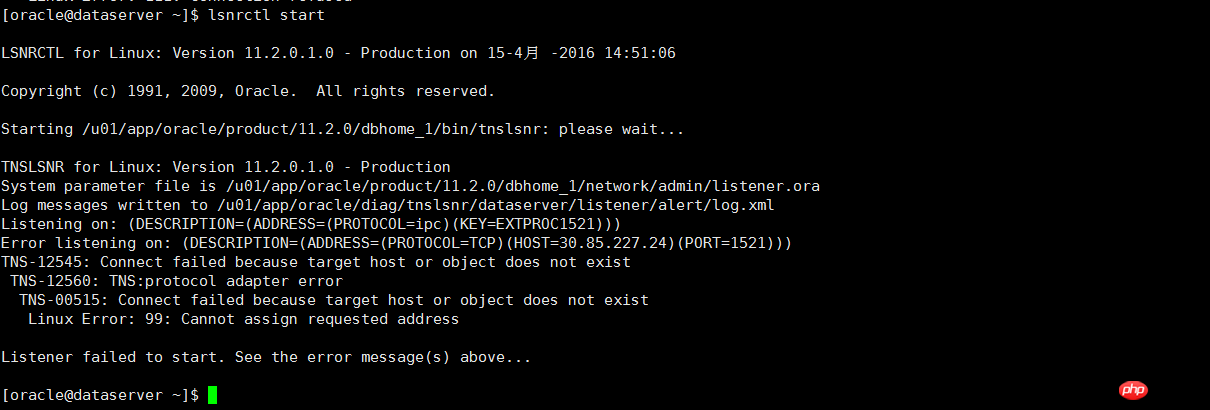
Oben Die Rückmeldung ist, dass der Überwachungsstart fehlgeschlagen ist, weil die IP 30.85.227.24, die überwacht wird, nicht die IP des Servers ist, daher muss diese IP an die aktuelle IP des Servers angepasst werden.
Geben Sie unter dem Oracle-Benutzer das Verzeichnis /u01/app/oracle/product/11.2.0/dbhome_1/network/admin ein und ändern Sie die Datei listener.ora. Beachten Sie, dass dieses Verzeichnis je nach Server unterschiedlich ist. 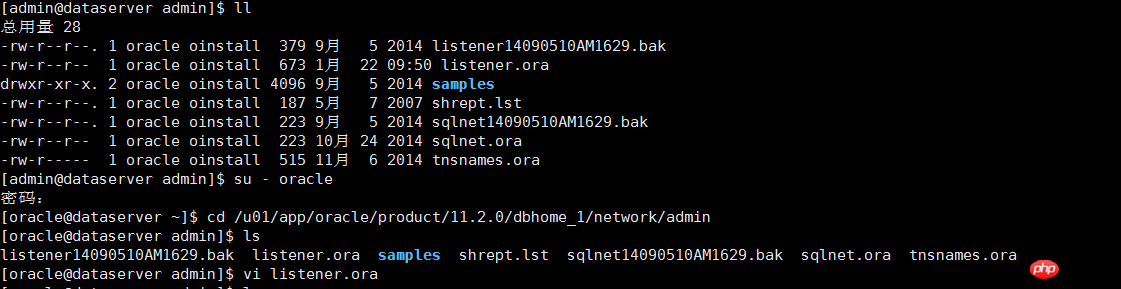
Die Datei listener.ora wird wie folgt angezeigt.
Nachdem Sie die Listener-IP angepasst haben, starten Sie den Listener neu und führen Sie lsnrctl start aus
An diesem Punkt wurde der Oracle-Listener erfolgreich gestartet!
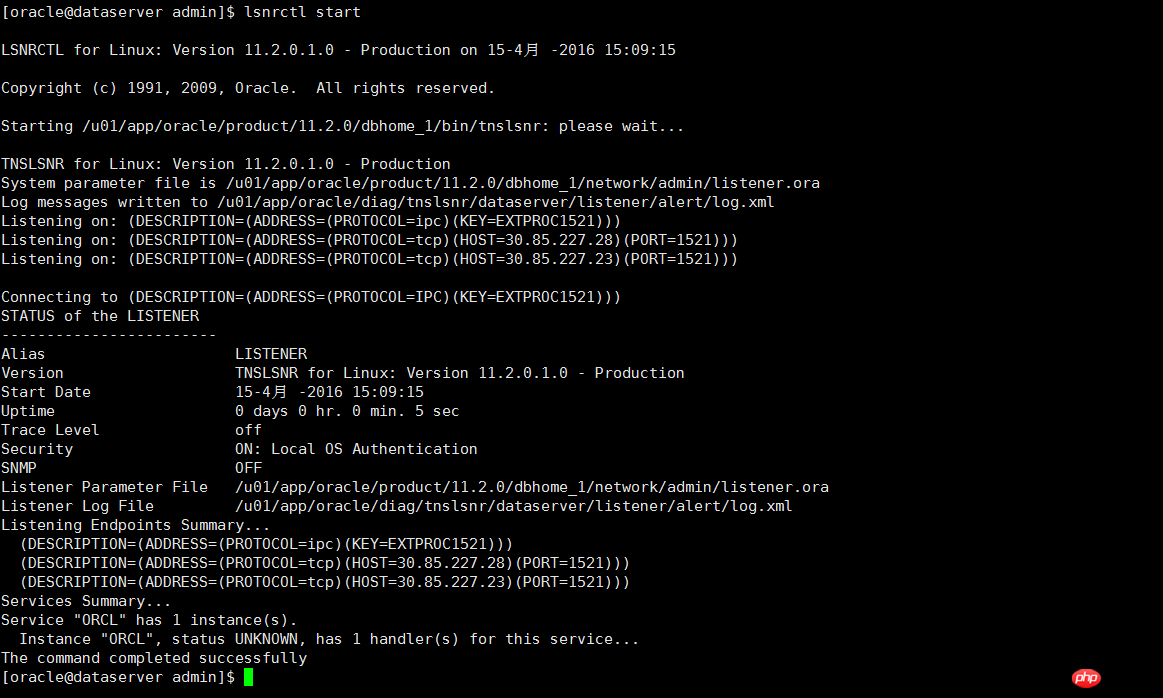
3. Starten Sie die Oracle-Instanz
Melden Sie sich als Systembenutzer bei Oracle an
<span style="font-family: 微软雅黑, "Microsoft YaHei"; font-size: 14px;">[oracle@dataserver admin]$ sqlplus /nolog<br/><br/>SQL*Plus: Release 11.2.0.1.0 Production on 星期五 4月 15 15:23:04 2016<br/>Copyright (c) 1982, 2009, Oracle. All rights reserved.<br/><br/>SQL> conn as sysdba<br/>Enter user-name: system<br/>Enter password: <br/>Connected to an idle instance.0<br/></span>
Starten Sie dann die Instanz über den Startbefehl:
<span style="font-family: 微软雅黑, "Microsoft YaHei"; font-size: 14px;">SQL> startup<br/>ORACLE instance started.<br/><br/>Total System Global Area 4.0620E+10 bytes<br/>Fixed Size 2216024 bytes<br/>Variable Size 2.3354E+10 bytes<br/>Database Buffers 1.7180E+10 bytes<br/>Redo Buffers 84054016 bytes<br/>Database mounted.<br/>Database opened.<br/>SQL> <br/><br/></span>
4. Schließen Sie die Oracle-Instanz
Schließen Sie die Oracle-Instanz über den Shutdown-Befehl.
<span style="font-family: 微软雅黑, "Microsoft YaHei"; font-size: 14px;">SQL> shutdown<br/>Database closed.<br/>Database dismounted.<br/>ORACLE instance shut down.<br/>SQL> <br/></span>
Das obige ist der detaillierte Inhalt vonSo starten Sie Oracle unter Linux. Für weitere Informationen folgen Sie bitte anderen verwandten Artikeln auf der PHP chinesischen Website!
In Verbindung stehende Artikel
Mehr sehen- So verwenden Sie cURL zum Implementieren von Get- und Post-Anfragen in PHP
- So verwenden Sie cURL zum Implementieren von Get- und Post-Anfragen in PHP
- So verwenden Sie cURL zum Implementieren von Get- und Post-Anfragen in PHP
- So verwenden Sie cURL zum Implementieren von Get- und Post-Anfragen in PHP
- Alle Ausdruckssymbole in regulären Ausdrücken (Zusammenfassung)

